苹果手机声音突然变小了?教你快速解决!
苹果手机声音变小了怎么办啊?这是许多用户在使用过程中可能遇到的问题,声音突然变小不仅影响通话体验,还会降低看视频、听音乐的乐趣,别担心,本文将从多个角度帮你分析原因并提供详细的解决方法,让你的手机声音恢复正常。

基础排查:这些简单操作先试试
当发现手机声音变小时,先别着急,很多时候只是简单的设置问题或硬件小故障,通过以下基础排查就能解决。
检查音量设置 最常见的原因是音量被误调低了,在进行通话、播放音乐或视频时,确保右侧音量键已调至合适位置,iPhone的“侧边按钮”功能中,“静音模式”是导致无声的“元凶”,检查屏幕顶部左侧是否有静音开关(红点显示),若有,只需将开关拨回关闭状态即可。
清理扬声器灰尘 手机扬声器(听筒和底部接口处)积累灰尘或污垢,会阻碍声音传出,导致声音变小或模糊,建议使用干燥的软毛刷(如画笔)或胶带轻轻粘取灰尘,避免使用尖锐物品或直接吹气,防止损坏内部零件,对于顽固污渍,可用微湿的棉签轻轻擦拭,但需确保完全干燥后再使用。
重启手机 临时软件故障也可能导致音量异常,长按电源键,滑动“关机”,等待30秒后重新开机,重启能清除临时缓存,解决因系统卡顿引发的功能异常。

软件设置优化:这些功能可能影响音量
如果基础排查无效,可能是某些软件设置限制了声音输出,以下几项设置需要重点检查。
检查“勿扰模式”与“专注模式” “勿扰模式”会屏蔽所有通知声音,而“专注模式”可自定义允许通知的App,进入“设置”-“专注模式”,确保当前未开启限制声音的模式,或检查是否允许当前使用App的声音通知。
关闭“均衡器”与“音量限制” “设置”-“音乐”-“均衡器”中,若选择了“减弱”等选项,会降低音量,建议将其关闭或选择“平直”模式,在“设置”-“声音与触感”-“音量限制”中,确保滑块处于最右侧(关闭状态),避免因系统限制导致音量过小。
更新iOS系统 旧版本系统可能存在音量相关的Bug,进入“设置”-“通用”-“软件更新”,检查是否有最新iOS版本,若有,请及时下载安装,更新后,系统会修复已知问题,优化音频性能。
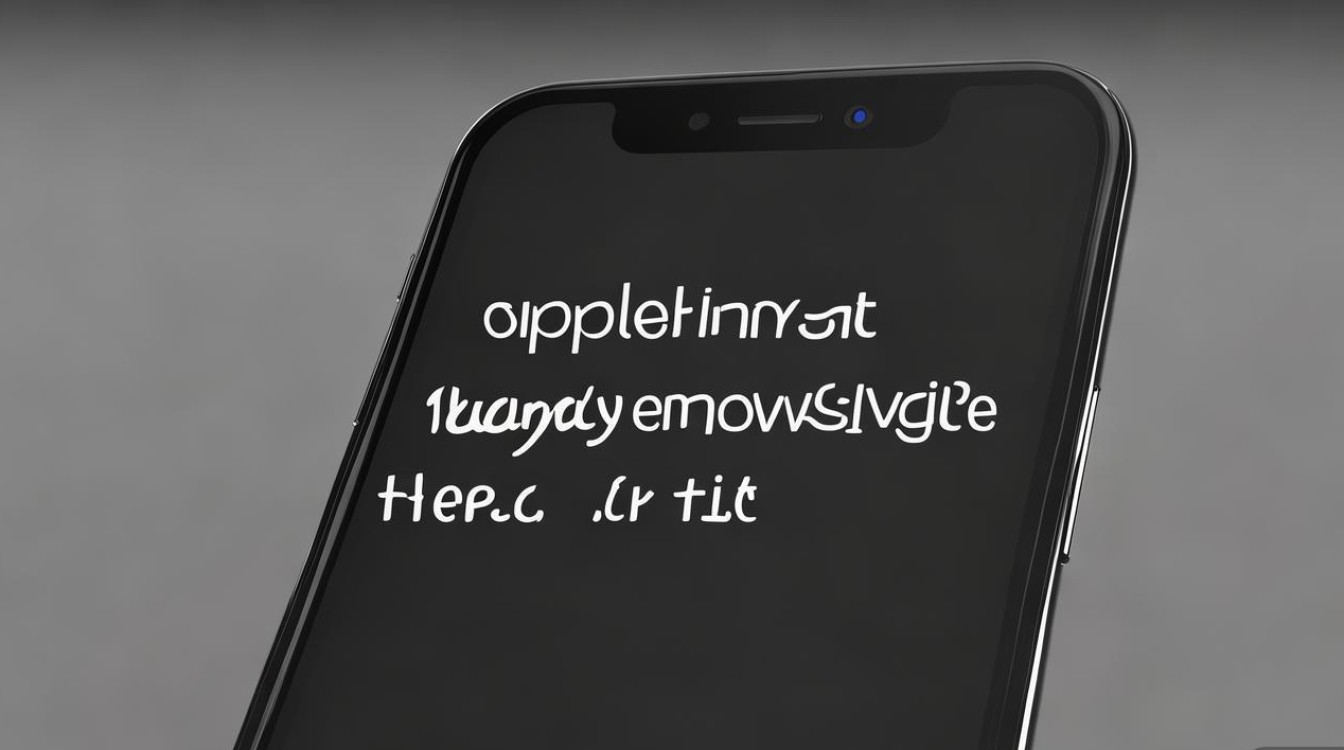
硬件问题与解决方案:是否需要专业维修?
若软件设置均正常,声音依然很小,可能是硬件出现了问题,可通过以下方法初步判断。
测试不同场景下的音量 分别尝试播放音乐、接打电话、使用免提和扬声器外放,观察是否所有场景音量都小,若仅通话时声音小,可能是听筒故障;若仅外放无声,可能是扬声器模块问题。
检查接口与蓝牙连接 若使用外接耳机或蓝牙设备,声音小可能是接口氧化或连接异常,拔掉耳机,重启手机后重新测试,进入“设置”-“蓝牙”,确保未连接其他设备,或点击“忽略此设备”后重新配对。
备份数据并恢复出厂设置 若怀疑是系统文件损坏,可尝试恢复出厂设置,操作前需备份重要数据(“设置”-“通用”-“传输或还原iPhone”-“备份”),然后进入“设置”-“通用”-“传输或还原iPhone”-“抹掉所有设置与内容”,恢复后若声音正常,说明是软件问题;若依旧,则需送修。
常见问题与解决方法速查表
| 问题类型 | 可能原因 | 解决方法 |
|---|---|---|
| 所有场景音量均小 | 静音模式开启、音量限制 | 关闭静音模式,取消音量限制 |
| 仅通话声音小 | 听筒堵塞、通话设置异常 | 清理听筒灰尘,检查“设置”-“辅助功能”-“音频/视觉”中“平衡”是否居中 |
| 仅外放声音小 | 扬声器堵塞、蓝牙连接干扰 | 清理扬声器,断开蓝牙设备 |
| 声音断续或失真 | 系统Bug、App冲突 | 重启手机,更新iOS,卸载最近安装的App |
| 插入耳机后无声 | 耳机接口故障、耳机损坏 | 尝试更换耳机,清理接口,重启手机 |
预防与维护建议
为了避免手机声音再次变小,日常使用中需注意以下几点:
- 定期清洁:每周用软毛刷清理扬声器接口,避免灰尘堆积。
- 避免进水:远离水源,洗澡、游泳时使用防水袋,进水后立即关机并送修。
- 规范使用:避免频繁插拔耳机,防止接口松动;不使用非原装充电器,防止电压不稳损坏音频模块。
- 及时更新:保持iOS系统和App为最新版本,确保兼容性和稳定性。
苹果手机声音变小的问题通常可通过简单设置调整或硬件清洁解决,若以上方法均无效,可能是扬声器、听筒等硬件损坏,建议联系Apple官方售后或授权维修点进行检测,切勿自行拆解,以免造成更大损失,希望本文能帮你快速解决声音问题,恢复良好的使用体验!
版权声明:本文由环云手机汇 - 聚焦全球新机与行业动态!发布,如需转载请注明出处。




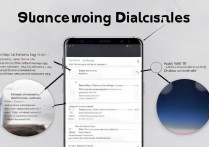

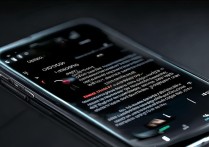





 冀ICP备2021017634号-5
冀ICP备2021017634号-5
 冀公网安备13062802000102号
冀公网安备13062802000102号